Існують певні ситуації, коли користувачеві потрібно негайно відключити роутер з Wi-Fi. Багато власників даного обладнання думають, що відключати Вай-Фай варто тільки на ніч, щоб не витрачати даремно електроенергію. Однак це не єдина причина. Багато користувачів зацікавлені не тільки в економії коштів, але і безпеці своєї конфіденційної інформації.
Причини відключення WI-Fi
Серед причин для відключення роутера від електроживлення відзначають захист від зловмисників, оптимізацію режиму роботи і відпочинок обладнання та економію грошей. Найчастіше власник відключає пристрій тільки в нічний час.
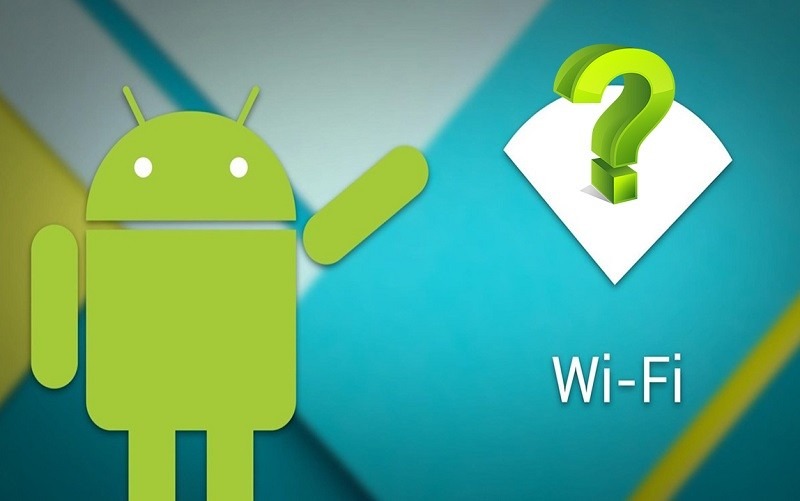
Економія ресурсів
Більшість людей звикли економно витрачати ресурси. Деякі громадяни впевнені: якщо вимкнути роутер з розетки на ніч, вони значно заощадять на оплату електроенергії. На жаль, це суперечлива інформація. Включений Вай-Фай споживає близько 5 Ват за годину часу.
Ціна одного витраченого Квт на годину становить 1.68. Шляхом розрахунку можна дізнатися, що заощадити на вимкненому Wi-Fi можна максимум 70 гривень за рік. Тому немає сенсу відключати пристрій з мережі на ніч.
Оптимізація режиму роботи і відпочинку
Багато людей впевнені, що для того, щоб роутер прослужив довгі роки, йому потрібен час для «відпочинку». Дійсно, якщо обладнання тримати постійно включеним, мікросхеми під постійним навантаженням нагріваються. Це тягне за собою поломку елементів на мікросхемі.

Також у вентиляційні решітки корпусу просочується досить багато пилу, що подвійно навантажує девайс. В цьому випадку є сенс давати роутеру перекур в нічний час. Це збільшує термін його служби.
Крім описаної причини, для відключення Вай-Фай-маршрутизатора існує й інша: людині також потрібна оптимізувати режим своєї роботи і відпочинку. Wi-Fi може заважати і постійно відволікати від необхідних справ.
Захист від зловмисників
Пристрій не можна постійно тримати у включеному режимі. Якщо користувач після встановлення маршрутизатора бездротової мережі не міняв стандартні налаштування параметра SSID і пароль, збільшується ймовірність того, що зовсім стороння людина легко проникне в мережу.
Підвищити безпеку використання Wi-Fi-роутера можна за допомогою його відключення від мережі. Та сама ситуація відбувається з маршрутизаторами в громадському місці. Там часто мережа навіть не захищена паролем. Тому вкрай небажано користуватися таким способом виходу в інтернет.
Як відключити
Найпростіше відключити можливість прийому Вай-Фай на персональних комп’ютерах, ноутбуках і телефоні. Також можна вимкнути мережу в налаштуваннях самого роутера.
На телефоні
Щоб відключити маршрутизатор на смартфоні, слідують інструкції:
- Заходять в «Налаштування телефону».
- Відкриється меню, в якому користувач вибирає пункт «Wi-Fi» і заходить туди.
- Там власник смартфона натискає на напис «Wi-Fi» з прапорцем і вимикає мережу.
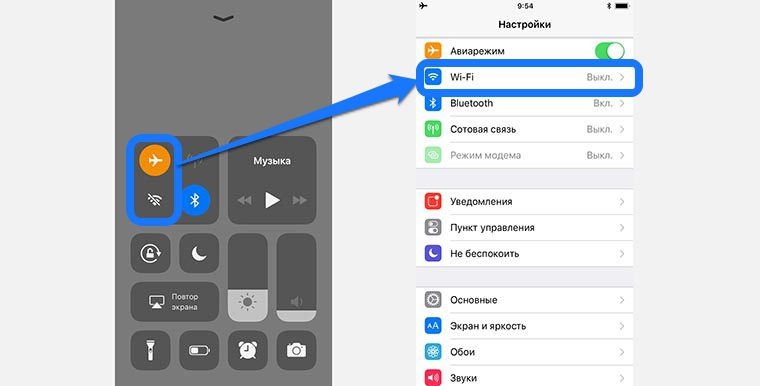
На ПК або ноутбуці
Щоб вимкнути дію бездротової мережі на ПК і ноутбуці, потрібно скористатися панеллю керування:
- Зайшовши в Панель управління, користувач в пошуку Провідника набирає «Управління бездротовими мережами» і натискає лівою кнопкою мишки по знайденому пункту.
- У розділі власник ПК відключає мережу.
У ноутбуках зазвичай передбачений фізичний перемикач Wi-Fi. Найчастіше він розташовується на передній або бічній панелі. Якщо перевести його у вимкнений стан, антена Wi-Fi буде фізично відключена.
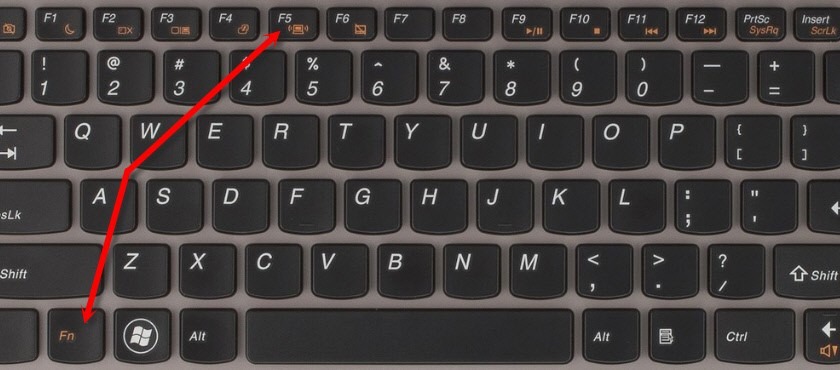
На роутері
На деяких маршрутизаторах розробники поставили кнопку для відключення Вай-Фая на самому пристрої. Якщо дана кнопка відсутня, користувач відключає мережу таким чином:
- Спочатку відкривають консоль адміністрування девайса.
- Далі переходять в «Додаткові налаштування», далі «Бездротовий зв’язок» і в кінці «Основні».
- В кінцевому пункті вимикають тумблер «Включити бездротовий зв’язок».

Відключати Вай-Фай в цілях економії нелогічно. Вимкнути девайс рекомендується, якщо користувач хоче якомога довше зберегти обладнання. З метою безпеки краще поміняти пароль за замовчуванням на роутері.

